truc №54
În timp ce crearea de noi diagrame foarte usor, au nevoie, de asemenea, să fie actualizate pentru a reflecta noile circumstanțe, și poate fi nevoie de un efort pentru acest lucru. Reduceți cantitatea de muncă necesară pentru a schimba datele pe care se bazează diagramă, în mai multe moduri.
date trăgându-
Puteți adăuga date la un rând existent, sau pentru a crea un set complet nou de date, prin glisarea pur și simplu datele de pe diagramă. Excel va încerca să decidă modul în care trebuie tratate datele, dar le poate adăuga la o serie de date existente, atunci doriți să creați unul nou. Cu toate acestea, puteți forța Excel pentru a deschide o casetă de dialog în care puteți selecta acțiunea dorită. Luați în considerare adăugarea unei foi cu niște date (fig. 5.13).
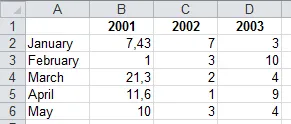
Fig. 5.13. Date pentru histograma obișnuite
Folosind expertul diagrame pentru a crea o histogramă numai pentru gama ordinare $ A $ 1: (. Figura 5.14) $ D $ 5.
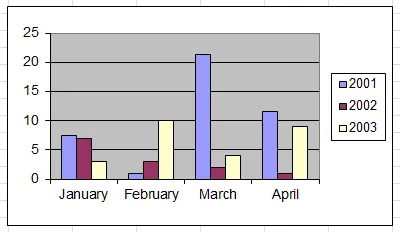
Fig. 5.14. Diagrama obișnuită numai pentru un anumit interval
Evidențiați gama A6: D6, faceți clic dreapta pe caseta de selecție, țineți apăsat butonul din dreapta al mouse-ului, trageți datele graficului. Când eliberați butonul, Paste Special (Lipire specială) caseta de dialog (fig. 5.15).
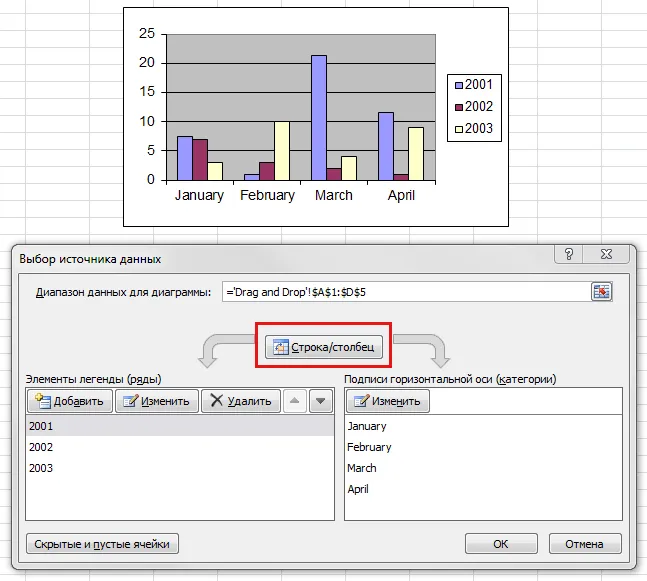
Fig. 5,15. histograma ordinară și caseta de dialog Lipire specială
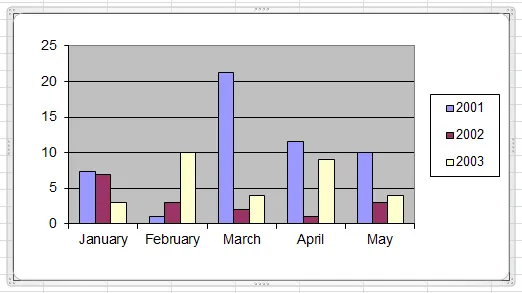
Fig. 5.16. histograma obișnuită cu o nouă serie de date
Paste caseta de dialog specială (Inserare specială) efectuează cele mai multe dintre acțiunile care sunt necesare pentru acest truc ingenios.
Și diagrama linie de formule
Diagrama poate fi actualizată și folosind bara formulei. Selectați diagrama și făcând clic pe ea o serie de date, uita-te la bara de formule: veți vedea formula care Excel utilizează pentru seriile de date. În această formulă, intitulat funcția RANGE (SERIES), în general indicate patru argumente, dar necesită un argument suplimentar al cincilea indicând mărimea ([Size]) pentru o diagramă cu bule.
Sintaxă (sau structuri de comandă) SERIA funcția (SERIES) este după cum urmează: = SERIES ([Name]; [X Valorile]; [Y Valorile]; [Plot Order]), în versiunea Rusă Excel = RANGE ([nume] [Valori X]; [valorile Y]; [numărul graficului]). Astfel, o funcție SERIES admisibilă (SERIES) poate arata ca Fig. 5.17: = SERIES (Foaia1 $ B $ 1, The Foaie1 $ A $ 2: !!! $ A $ 5; Foaia1 $ B $ 2: $ B $ 5: 1)!, În versiunea rusă a Excel = SERIES (Foaia1 $ B $ 1, foaie !! $ A $ 2: $ A $ 5 $ Foaie1 B $ 2: $ B $ 5: 1).
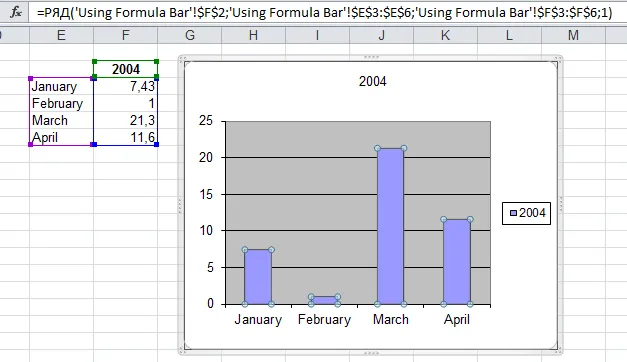
Fig. 5.17. histograma comună cu formule de coarde evidențiate
Glisarea regiunea de delimitare
Dacă graficul are legături cu celule succesive pot crește sau scade numărul de date prin glisarea regiunea de frontieră în punctul dorit. Încet faceți clic pe seria de date pe care doriți să măriți sau să micșorați. După două clicuri lente pe marginile unui număr va apărea pătrate negre (mânere). Tot ce trebuie - să faceți clic pe caseta, și glisați bordura în direcția dorită (figura 5.18.).
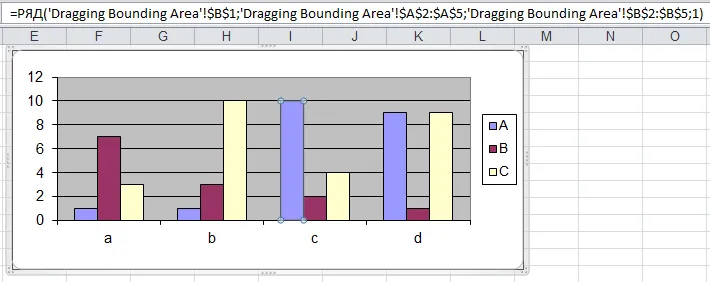
Fig. 5.18. Regiunea limită dedicată unui număr de diagrame
În cazul în care creșterea sau scăderea numărului de date, sursa de date originale, iar etichetele axei, dacă este selectat pentru Auto lor (Auto), sunt actualizate pentru a reflecta modificările. Aceasta este o mare oportunitate de a testa script-uri, dacă vrei să știi ce se va dovedi rezultate pentru diferite seturi de date.